Klausimas
Problema: kaip pašalinti interneto ryšį, kai sistemoje „Windows“ įjungtas viešosios interneto prieigos taškas?
Sveiki. Neseniai pradėjau susidurti su problema „Windows“ kompiuteryje. Kai įjungiu viešosios interneto prieigos tašką, kai kurios programos praranda interneto ryšį. Problemos išnyksta, kai išjungiu viešosios interneto prieigos tašką. Kokia gali būti problema?
Išspręstas atsakymas
Neseniai keli „Windows“ vartotojai pradėjo susidurti su problema, dėl kurios „Wi-Fi“ viešosios interneto prieigos taško funkcija negali visiškai veikti. Viešosios interneto prieigos taško funkcija leidžia vartotojams bendrinti savo interneto ryšį su kitais įrenginiais per „Wi-Fi“. Dabar kai kurie žmonės sako, kad įjungus viešosios interneto prieigos tašką, kai kurios programos praranda interneto ryšį.
Nustatyta, kad problemą sukėlė naujausias „Windows“ naujinimas KB5014697. Problema gali turėti įtakos „Windows 8“, „Windows 10“ ir „Windows 11“ naudotojams. Kol kas vienintelis būdas ištaisyti interneto ryšį, kai „Windows“ problema įgalinta viešosios interneto prieigos tašku, yra pašalinti probleminį naujinimą arba naudoti sistemos atkūrimą. Paskutinė galimybė yra tiesiog laukti, kol „Microsoft“ pataisys.
Tai ne pirmas kartas, kai dėl „Windows“ naujinimų kyla problemų. Dar 2021 metais daugelis žmonių susidūrė su a tinklo spausdinimo klaida 0x0000011b, kurį taip pat lėmė „Windows“ naujinimai. Šiame vadove rasite 2 veiksmus, kurie gali padėti atsikratyti viešosios interneto prieigos taško problemų.
Taip pat rekomenduojame atlikti nuskaitymą naudojant priežiūros įrankį, pvz., Reimage„Mac“ skalbimo mašina X9. Jis gali ištaisyti daugumą sistemos klaidų, BSOD,[1] sugadinti failai ir registras[2] Problemos. Kitu atveju vadovaukitės toliau pateiktomis nuosekliomis instrukcijomis.

1 būdas. Pašalinkite naujausius „Windows“ naujinimus
Norėdami taisyti sugadintą sistemą, turite įsigyti licencijuotą versiją Reimage Reimage.
„Windows 11“:
- Į Nustatymai, kairėje šoninėje juostoje pasirinkite Windows "naujinimo
- Ant Windows "naujinimo puslapį, spustelėkite Atnaujinti istoriją
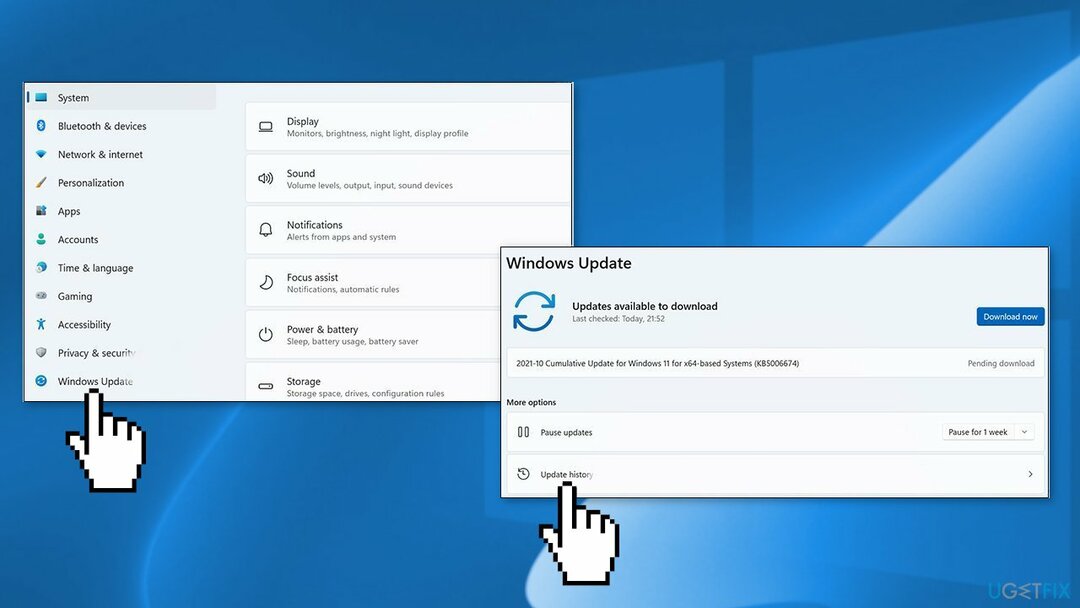
- Nuo Susiję nustatymai skyrių, pasirinkite Pašalinkite naujinimus
- Norėdami pašalinti naujinimą, pasirinkite jį sąraše ir spustelėkite Pašalinkite
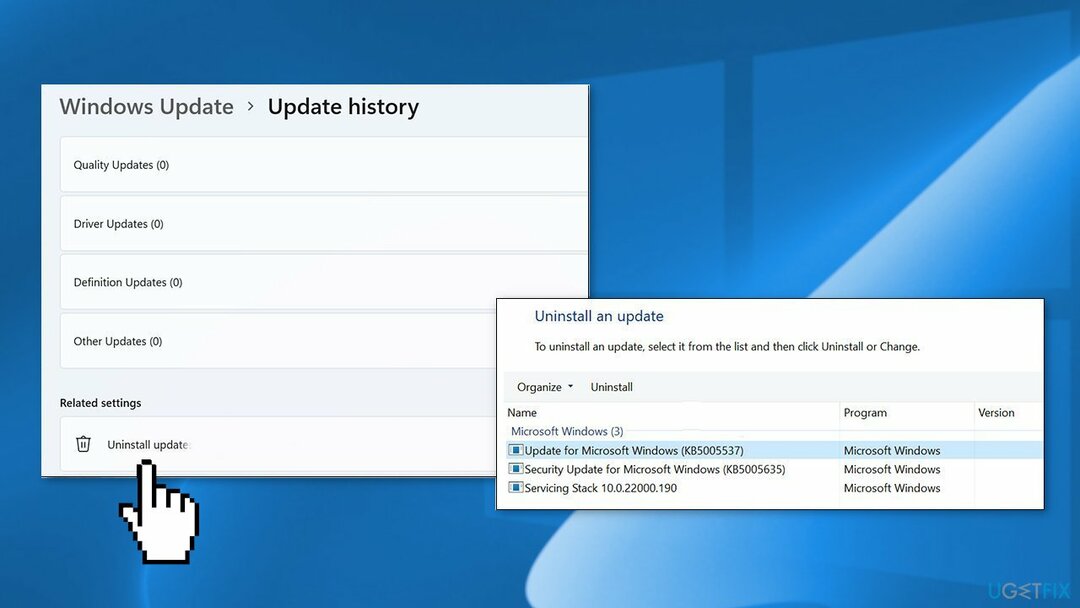
- Spustelėkite Taip raginimui tęsti
„Windows 10“:
- Atviras Nustatymai ir spustelėkite Atnaujinimas ir sauga
- Pasirinkite Windows "naujinimo ir paspauskite Atnaujinti istoriją nuoroda
- Spustelėkite Pašalinkite naujinimus mygtuką
- Pasirinkite naujinimą ir spustelėkite Pašalinkite mygtuką
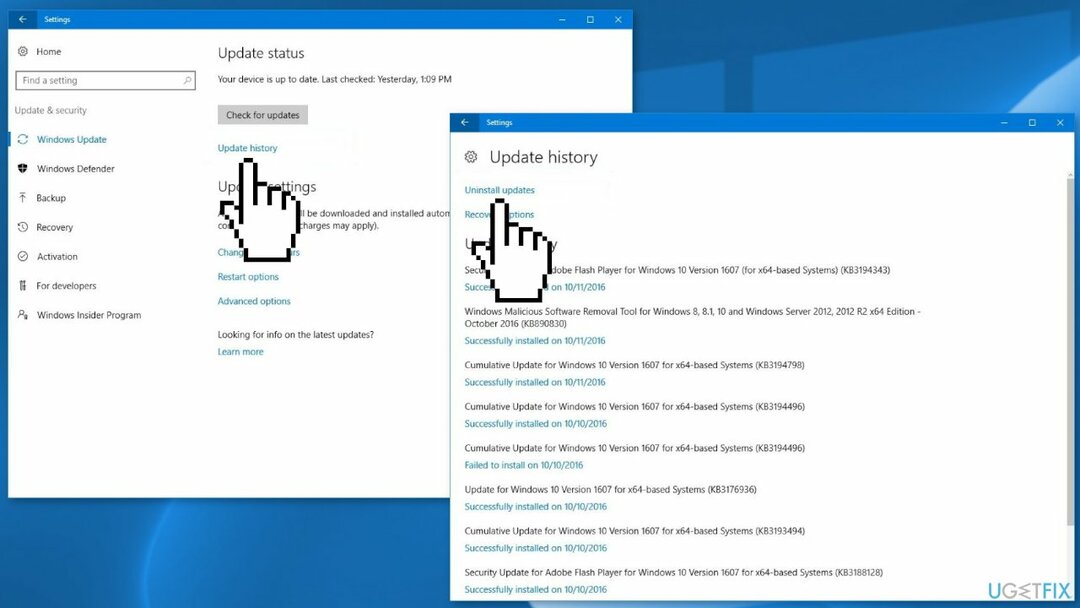
- Spustelėkite Taip patvirtinti
- Spustelėkite Paleiskite iš naujo dabar norėdami iš naujo paleisti kompiuterį
2 būdas. Naudokite sistemos atkūrimą
Norėdami taisyti sugadintą sistemą, turite įsigyti licencijuotą versiją Reimage Reimage.
Šio veiksmo procesas yra toks pat „Windows 11“ ir „Windows 10“. Atminkite, kad sistemos atkūrimas į ankstesnį tašką gali prarasti programas, jei jas įdiegėte per tą laikotarpį.
- Eikite į meniu Pradėti, įveskite
atkurtiir spustelėkite Sukurkite atkūrimo tašką - Spustelėkite Sistemos atkūrimo, tada vykdykite raginimus, kol galėsite pasirinkti atkūrimo tašką
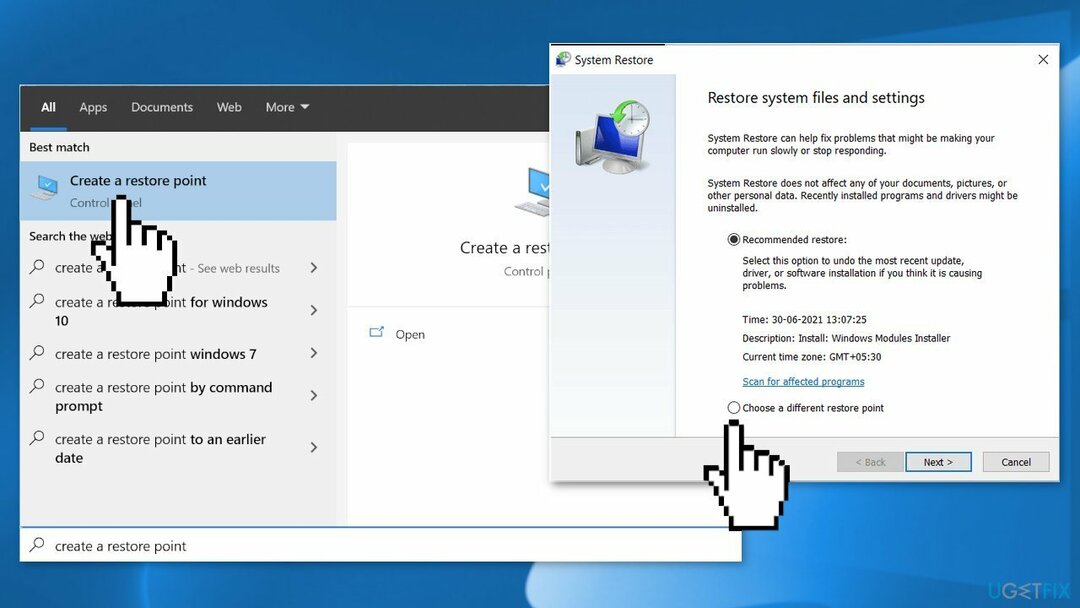
- Pasirinkite norimą (idealiu atveju prieš prasidedant interneto ryšio problemoms) ir tęskite procesą
Kaip sustabdyti naujinimų diegimą?
Norėdami taisyti sugadintą sistemą, turite įsigyti licencijuotą versiją Reimage Reimage.
- Eiti į Nustatymai ir pasirinkti Atnaujinimas ir sauga
- Įsitikinkite, kad esate „Windows“ naujinimo skyrius
- Šalia Pristabdyti naujinimus, pasirinkite norimą pauzės trukmę

Automatiškai ištaisykite klaidas
ugetfix.com komanda stengiasi padaryti viską, kad padėtų vartotojams rasti geriausius sprendimus, kaip pašalinti klaidas. Jei nenorite kovoti su rankinio taisymo būdais, naudokite automatinę programinę įrangą. Visi rekomenduojami produktai buvo išbandyti ir patvirtinti mūsų profesionalų. Įrankiai, kuriuos galite naudoti klaidą ištaisyti, išvardyti toliau:
Pasiūlyti
daryk tai dabar!
Atsisiųskite „Fix“.Laimė
Garantija
daryk tai dabar!
Atsisiųskite „Fix“.Laimė
Garantija
Jei nepavyko ištaisyti klaidos naudojant Reimage, kreipkitės pagalbos į mūsų palaikymo komandą. Praneškite mums visą informaciją, kurią, jūsų manymu, turėtume žinoti apie jūsų problemą.
Šiame patentuotame taisymo procese naudojama 25 milijonų komponentų duomenų bazė, kuri gali pakeisti bet kokį pažeistą ar trūkstamą failą vartotojo kompiuteryje.
Norėdami taisyti sugadintą sistemą, turite įsigyti licencijuotą versiją Reimage kenkėjiškų programų pašalinimo įrankis.

Neleiskite svetainėms, IPT ir kitoms šalims jūsų sekti
Norėdami likti visiškai anonimiški ir užkirsti kelią IPT ir valdžia nuo šnipinėjimo ant jūsų, turėtumėte įdarbinti Privati interneto prieiga VPN. Tai leis jums prisijungti prie interneto, būdami visiškai anonimiški, šifruodami visą informaciją, užkirs kelią stebėjimo priemonėms, skelbimams ir kenkėjiškam turiniui. Svarbiausia, kad sustabdysite neteisėtą sekimo veiklą, kurią NSA ir kitos vyriausybinės institucijos vykdo už jūsų nugaros.
Greitai atkurkite prarastus failus
Bet kuriuo metu naudojantis kompiuteriu gali nutikti nenumatytų aplinkybių: jis gali išsijungti dėl elektros energijos tiekimo nutraukimo, a Gali atsirasti mėlynas mirties ekranas (BSoD) arba atsitiktiniai „Windows“ naujinimai gali atsirasti kompiuteryje, kai išvykote keliems minučių. Dėl to gali būti prarasti mokykliniai darbai, svarbūs dokumentai ir kiti duomenys. Į atsigauti prarastus failus galite naudoti Data Recovery Pro – ji ieško failų, kurie vis dar yra standžiajame diske, kopijų ir greitai jas nuskaito.